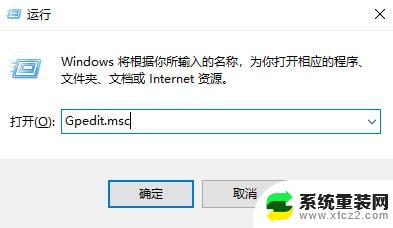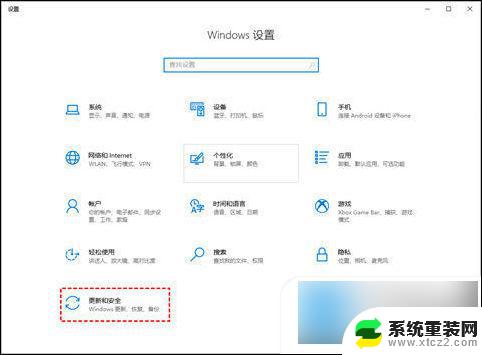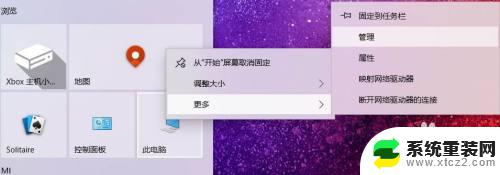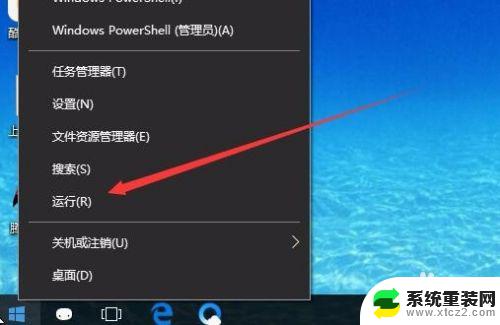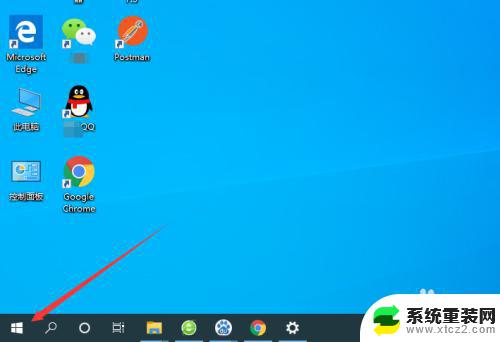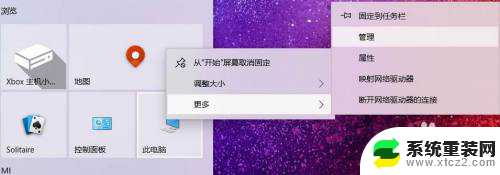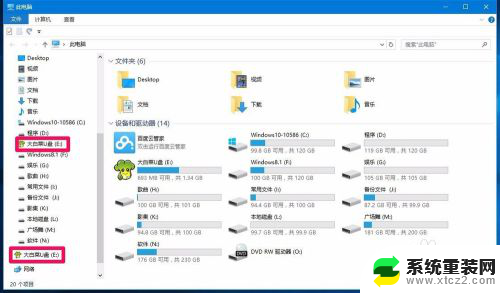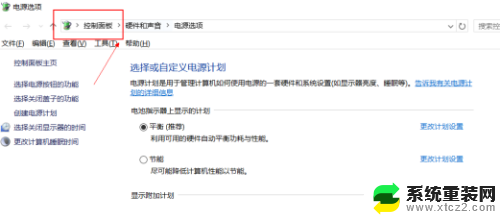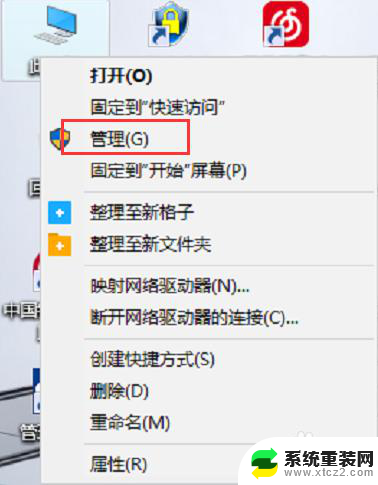win10禁止使用u盘 Win10系统如何禁止使用U盘
更新时间:2023-10-07 13:51:40作者:xtang
win10禁止使用u盘,随着科技的不断发展,U盘已经成为我们生活和工作中必不可少的一部分,有时候我们也会面临一些安全隐患和风险。为了保护个人隐私和防止数据泄露,一些用户可能希望禁止使用U盘。而在Win10系统中,禁止使用U盘也成为了一项常见的需求。Win10系统如何禁止使用U盘呢?接下来我们将探讨一下这个问题。
步骤如下:
1.在电脑桌面使用快捷键win键+R唤出运行窗口,在搜索框中输入gpedit.msc,然后点击确定。
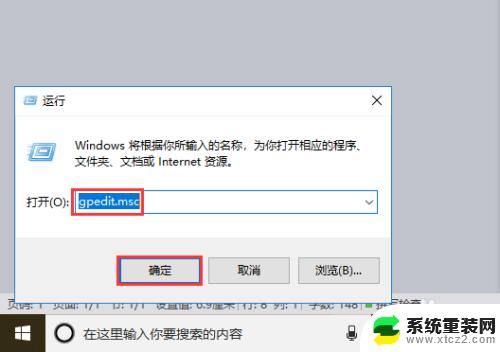
2.在打开的本地组策略编辑器窗口左侧菜单中依次点击展开计算机配置—管理模板—系统—设备安装,然后选中其下的设备安装限制。

3.在右侧窗口中找到并双击打开禁止安装可移动设备。
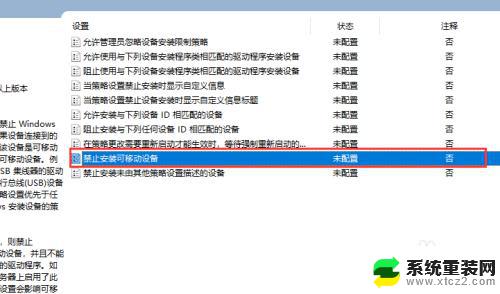
4.在弹出的窗口中勾选已启用,然后点击确定返回本地组策略编辑器即可。
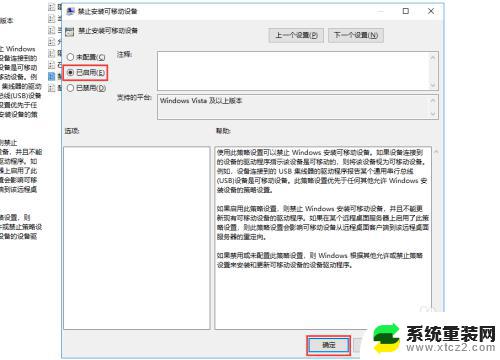
以上是win10禁用u盘的全部内容,如果你遇到了同样的情况,请参照小编的方法来处理,希望这篇文章能够对你有所帮助。